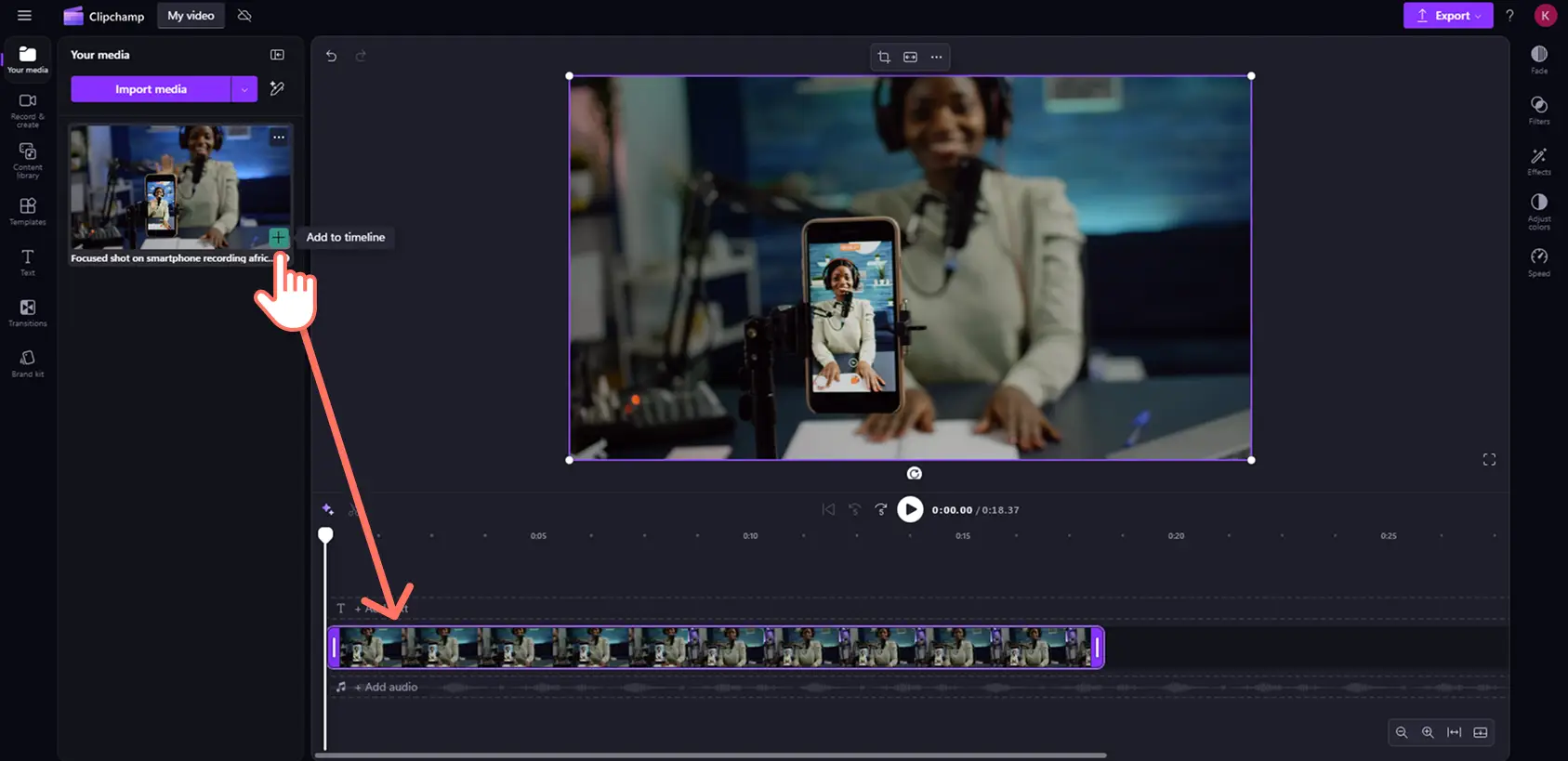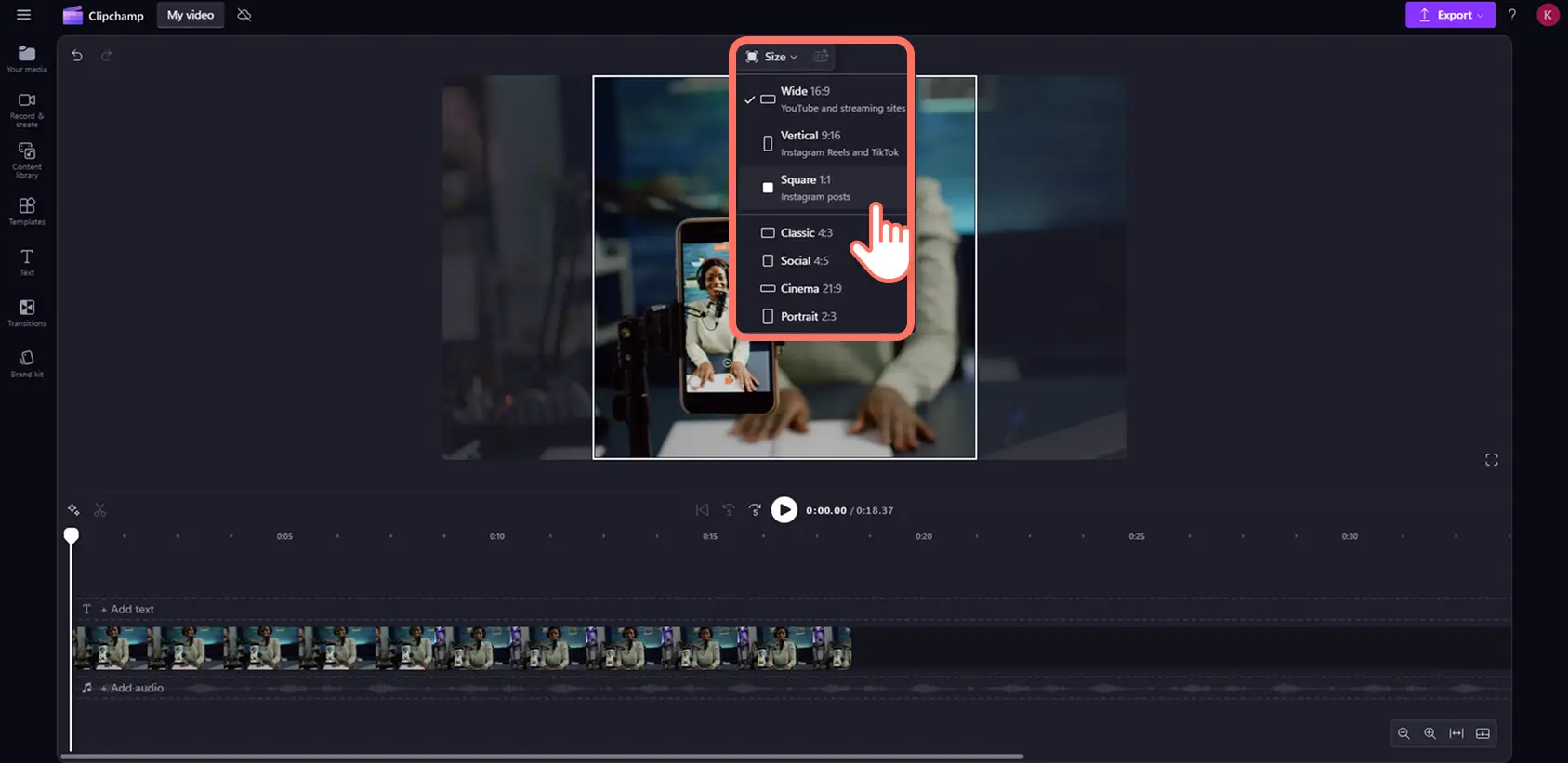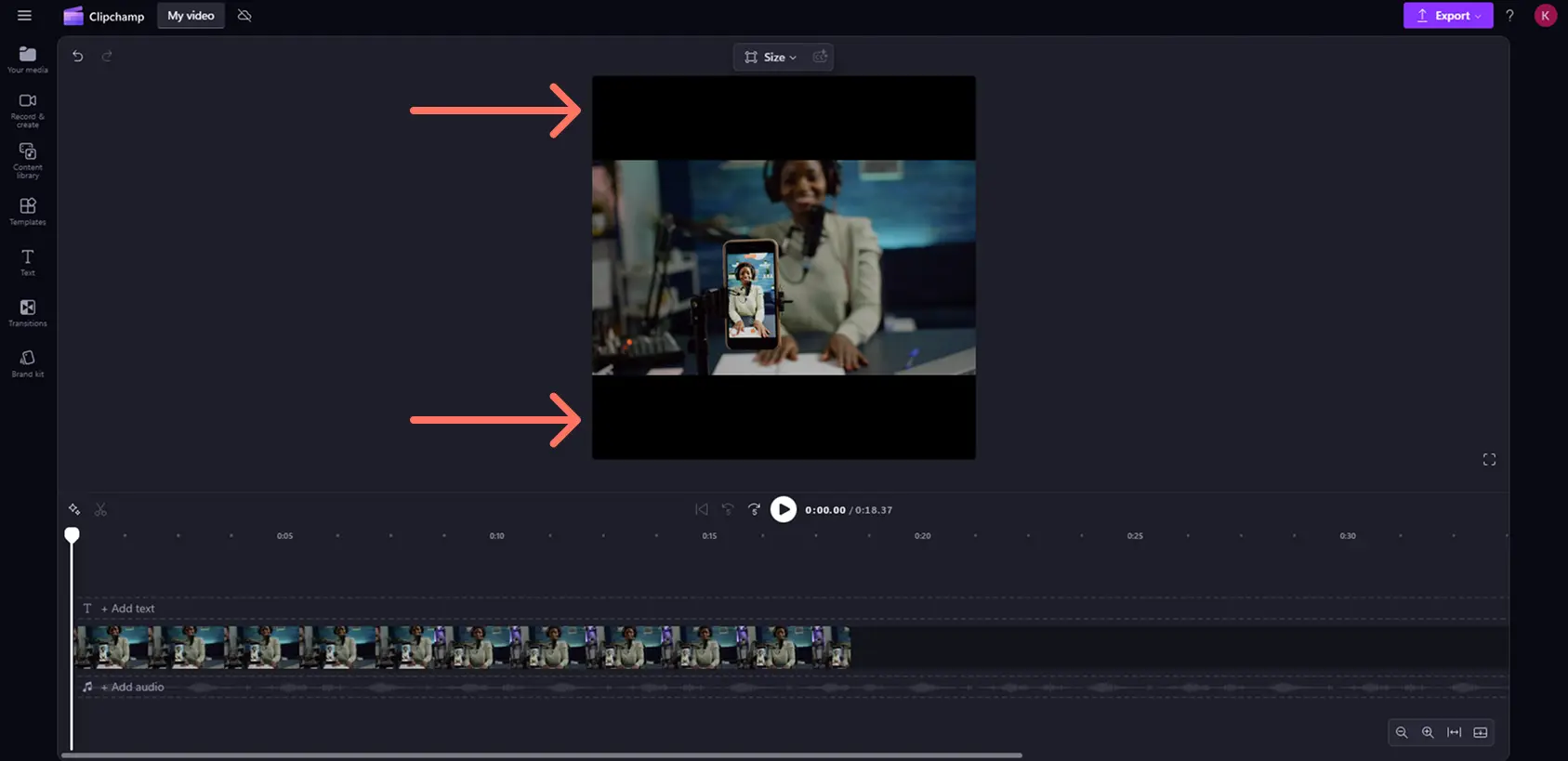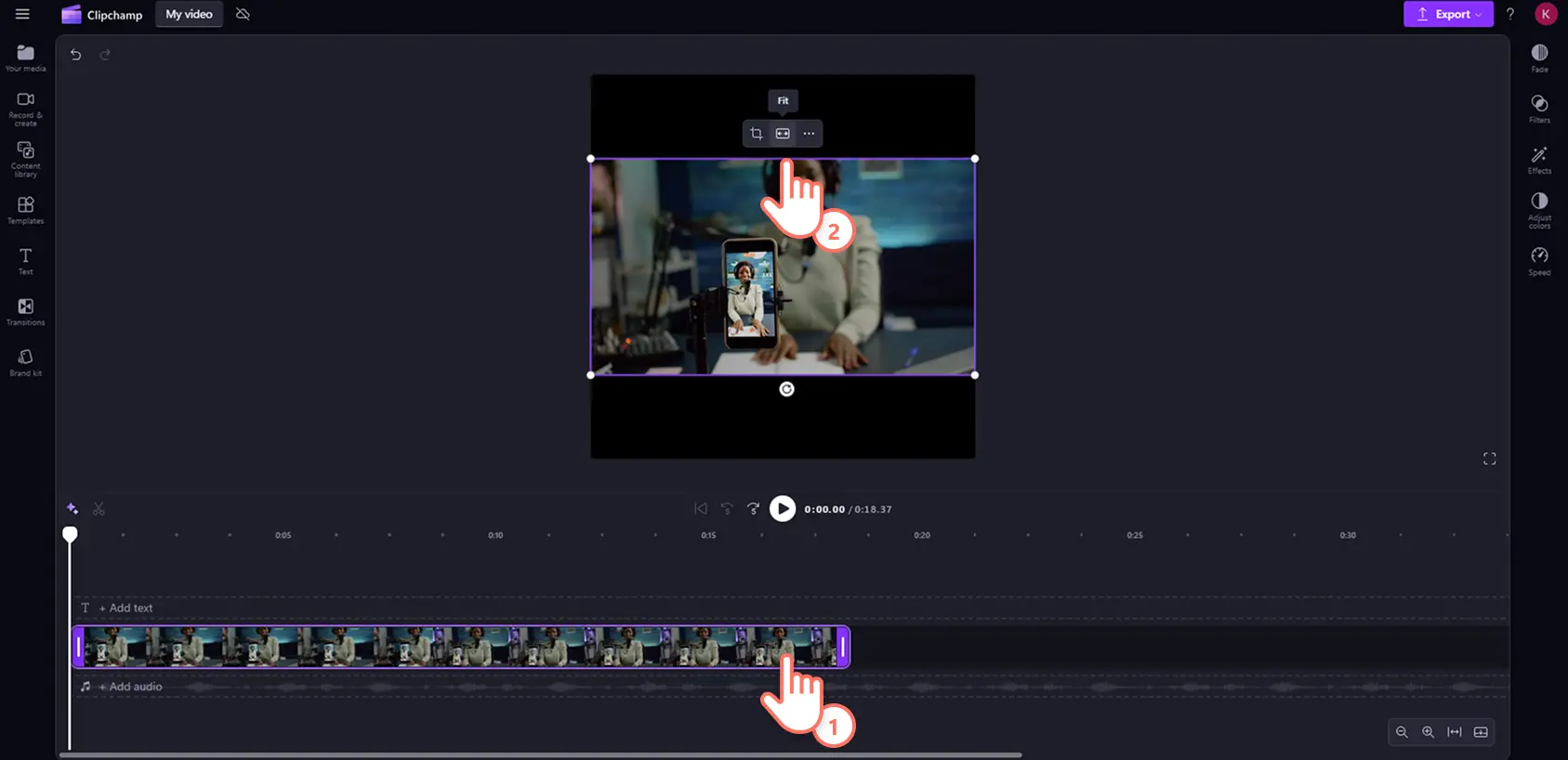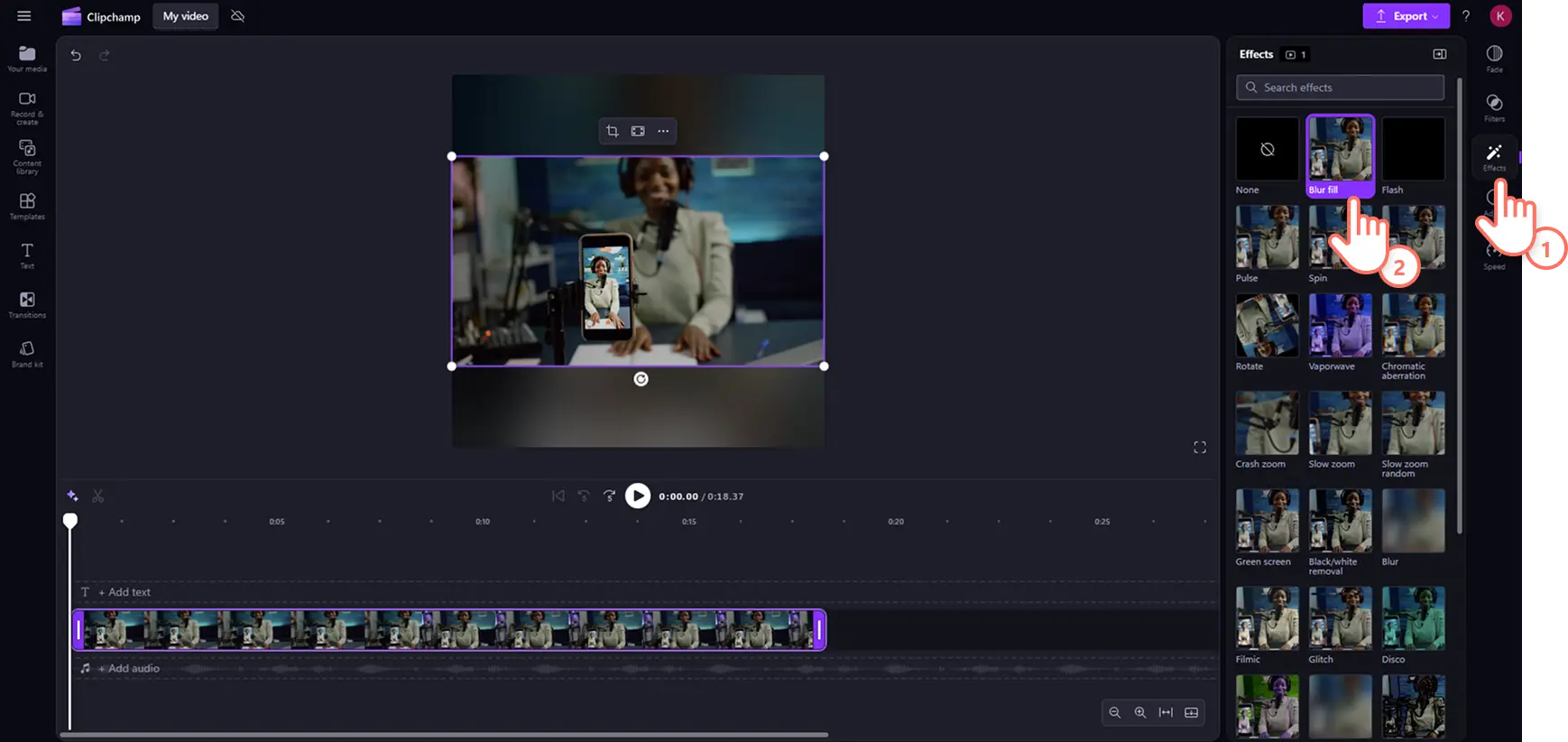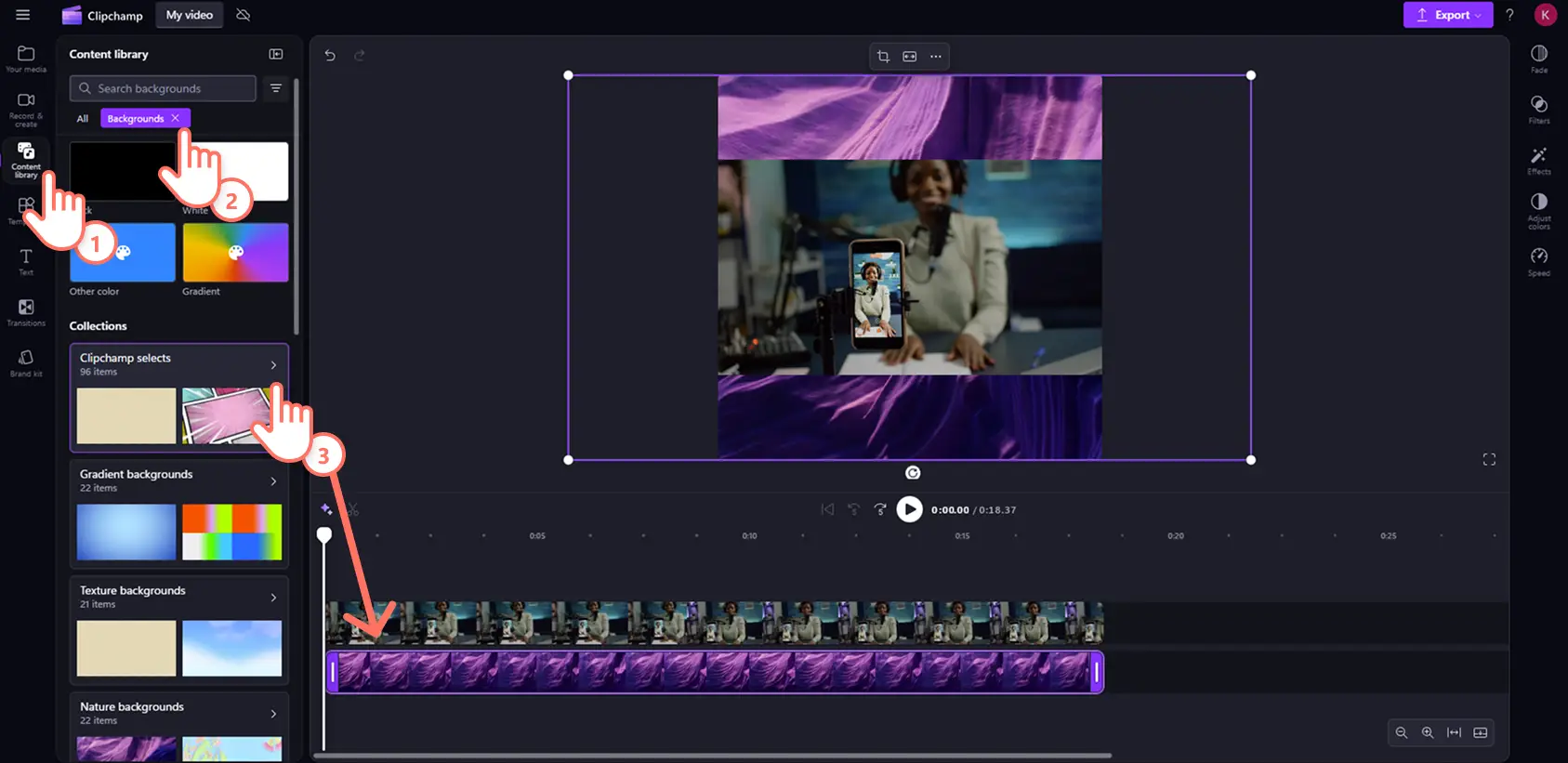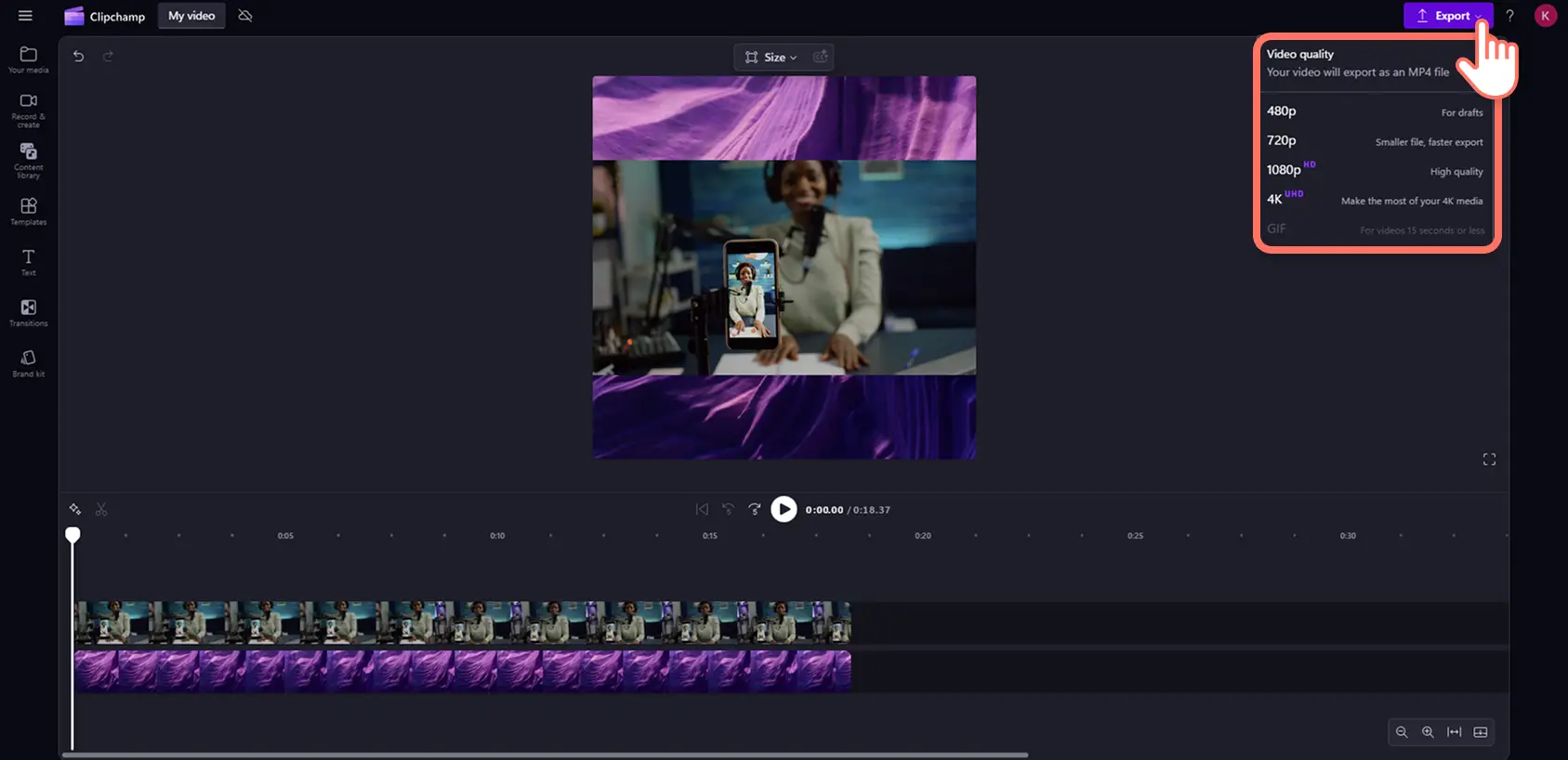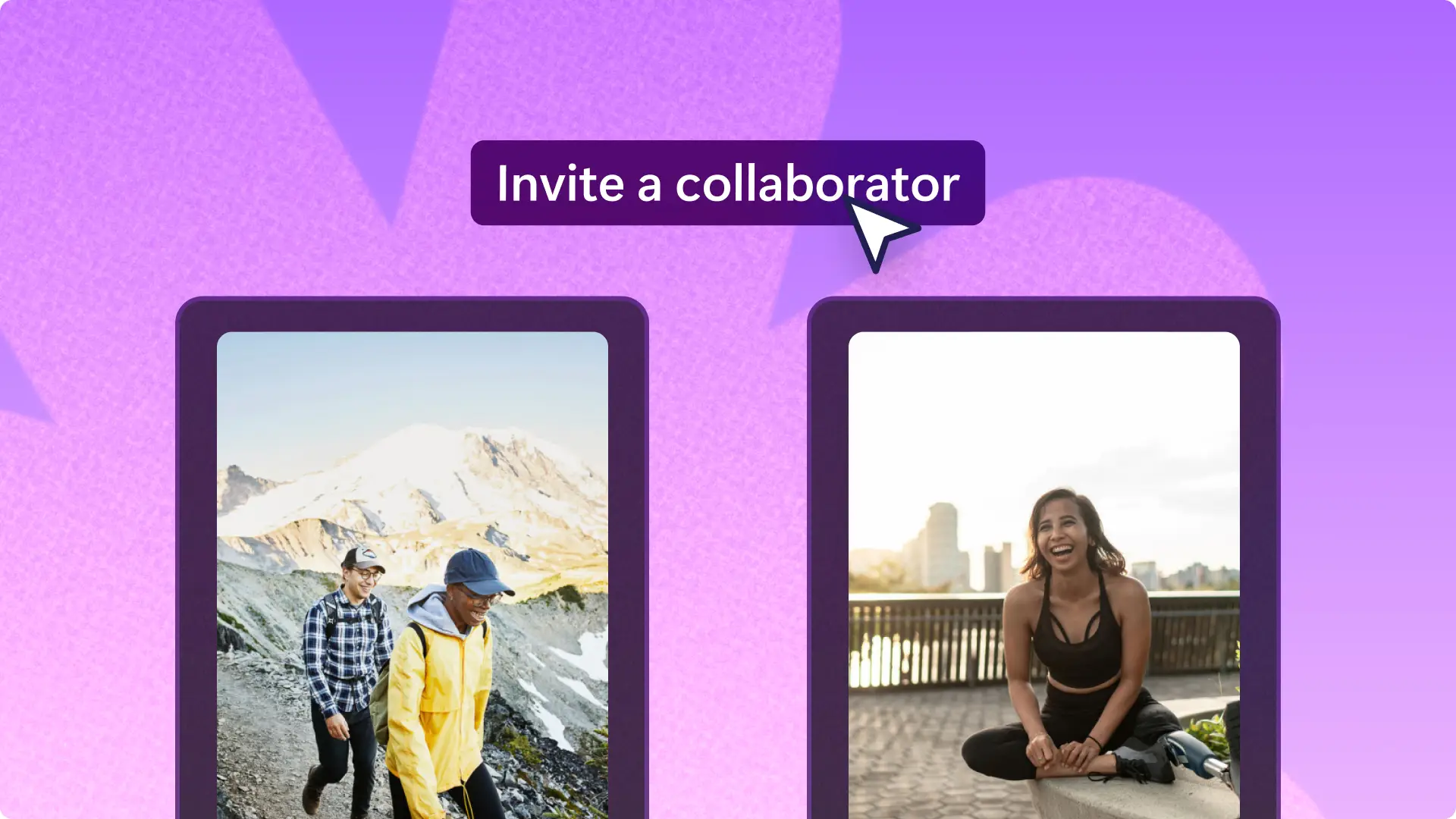"Perhatian!Cuplikan layar dalam artikel ini diambil dari Clipchamp untuk akun pribadi. Prinsip yang sama berlaku untuk Clipchamp untuk akun kerja dan sekolah."
Di halaman ini
Dapatkan audiens baru ke video Anda dan maksimalkan jangkauan konten Anda dengan memposting ulang Video YouTube di Instagram.
Pelanggan YouTube mungkin tidak mengikuti Anda di Instagram, jadi mengubah ukuran dan memosting ulang video dapat membantu Anda membagikan konten secara konsisten sekaligus menghemat waktu yang berharga dan bahkan meningkatkan jumlah pengikut. Anda hanya perlu mengedit rasio aspek video YouTube agar sesuai dengan milik Instagram menggunakan prasetel video.
Lanjutkan membaca untuk mengetahui cara mengubah ukuran video YouTube untuk Instagram dan mempelajari cara memposting video di Cerita Instagram, Reel, dan YouTube Shorts dengan Clipchamp.
Cara mengubah ukuran video YouTube untuk Instagram
Jika ingin membagikan video YouTube ke Instagram, Anda harus mengubah ukuran video YouTube agar sesuai dengan persyaratan Instagram. Anda bisa saja memposting video layar lebar 16:9 ke Instagram, tetapi batas hitam akan muncul di sekitar video. Untuk mengedit video YouTube Anda seperti seorang profesional, ikuti langkah-langkah di bawah.
Masuk ke Clipchamp atau daftar secara gratis.
Impor video YouTube Anda, lalu seret dan lepaskan video ke lini masa.
Edit rasio aspek menggunakan prasetel rasio aspek dari 16:9 ke persegi 1:1 atau potret 9:16.
Sesuaikan batas, posisi video, dan putar video jika diperlukan.
Simpan video dalam resolusi 720p atau 1080p.
Cara memposting video YouTube di Instagram sebagai posting video dan Reel
Jika ingin memposting video YouTube ke Instagram, langkah pertama yang perlu Anda lakukan adalah mengunduh video dari YouTube. Anda juga dapat menggunakan video YouTube milik kreator lain, tetapi pastikan Anda sudah mengantongi izin dari kreator tersebut. Beri kredit pada poster asli dalam deskripsi video agar Anda tidak melanggar aturan hak cipta apa pun.
Langkah 1.Impor video YouTube Anda
Untuk mengimpor video dan audio Anda sendiri, klik tombol impor media di tab media Anda pada toolbar untuk menelusuri file di komputer, atau hubungkan OneDrive Anda.
Seret dan lepaskan video YouTube ke lini masa atau klik tombol tambahkan ke lini masa.
Langkah 2. Edit rasio aspek
Klik tombol rasio aspek 16:9, lalu pilih 9:16 untuk posting dan Reel Instagram, atau 1:1 untuk posting Instagram. Sebaiknya gunakan prasetel 9:16.
Video Anda kini akan terlihat seperti ini dengan batas hitam.
Ubah apa pun terkait posisi, ukuran, atau rotasi video menggunakan toolbar mengambang. Klik tombol isi untuk menghapus batas hitam.
Anda juga dapat menggunakan alat freehand pada pratinjau video untuk menyeret video ke lokasi tengah baru.
Jika tidak ingin membuat video pas dengan ukuran bingkai baru, Anda juga dapat menggunakan efek buram untuk membuat batas buram. Klik tab efek pada panel properti, lalu klik pada efek isi buram.
Selain itu, Anda dapat menyeret dan melepaskan latar belakang dari pustaka konten ke lini masa.
Langkah 3. Simpan dan bagikan video Anda ke Instagram
Ekspor video Anda dengan mengeklik tombol ekspor, lalu pilih resolusi video 1080p. Jika di dalam video Anda terdapat rekaman 4K, pelanggan berbayar dapat menyimpannya dalam resolusi 4K. Video akan diunduh secara otomatis ke perangkat Anda.
Selanjutnya, buka aplikasi Instagram dan ketuk profil Anda. Kemudian, ketuk tombol +, lalu ketuk Reel atau Posting. Ikuti petunjuk di layar untuk mengunggah video Anda.
Cara memposting video YouTube di Cerita Instagram
Pemirsa Cerita Instagram dapat mengetuk tautan yang mengarahkan mereka ke saluran YouTube Anda atau video tertentu. Untuk membagikan tautan video YouTube langsung ke Cerita Instagram Anda, ikuti langkah-langkah di bawah ini.
Di YouTube, klik bagikan dan salin tautan pada video pilihan Anda.
Di aplikasi Instagram, ketuk tombol +, lalu ketuk cerita.
Klik buat, lalu klik ikon stiker di bagian atas.
Pada kolom pencarian ketik “tautan” untuk mencari dan memilih stiker tautan.
Tempelkan URL YouTube yang disalin ke dalam bidang URL dan sesuaikan teks tautan.
Sekarang Anda dapat menambahkan cuplikan layar, stiker, teks, atau visual apa saja yang Anda inginkan.
Ketuk tombol bagikan.
Praktik terbaik untuk memposting video YouTube di Instagram
Saat membagikan konten kreatif Anda, memahami praktik terbaik untuk video Instagram sangat penting untuk memaksimalkan keterlibatan dan mematuhi norma-norma platform. Mari lihat bagaimana Anda dapat secara efektif memanfaatkan URL video YouTube Anda untuk mengunggah video di Instagram sambil memastikan video tersebut menarik bagi audiens Anda.
Hormati pedoman komunitas Instagram
Terus gunakan Instagram secara positif dengan memastikan bahwa konten yang Anda unduh dari YouTube dan unggah ke Instagram mematuhi pedoman komunitas Instagram. Hal ini berarti menghindari konten yang mungkin ditandai karena pelanggaran hak cipta, memastikan tidak ada materi yang tidak pantas atau menyinggung yang disertakan, dan menghormati privasi dan hak orang lain.
Mengoptimalkan format video Anda
Sebelum Anda mengunduh video untuk Instagram, pertimbangkan format pilihan platform. Instagram mendukung berbagai format, tetapi umumnya yang terbaik adalah menggunakan file MP4 dengan resolusi minimal 720 piksel. Perlu diingat bahwa posting dan Cerita Instagram memiliki rasio aspek yang berbeda. Cerita berfungsi maksimal dengan format vertikal 9:16, sedangkan posting lebih fleksibel dan mengakomodasi orientasi persegi, potret, dan lanskap. Mengikuti format ini akan membuat konten Anda menarik dan terasa natural di Instagram.
Lakukan pengeditan untuk mendapatkan keterlibatan
Setelah Anda memiliki URL video YouTube, saatnya mengunduh dan mengedit video Anda. Konten yang singkat, menawan, dan tidak bertele-tele biasanya memiliki performa yang lebih baik. Gunakan alat pengeditan di Clipchamp untuk memangkas rekaman yang tidak perlu, menambahkan transisi yang menarik, dan memastikan video Anda menceritakan kisah yang menarik dalam batas waktu Instagram, yaitu 60 detik untuk posting dan 15 detik untuk cerita.
Menggunakan hashtag dan tag dengan bijak
Saatnya kita membahas visibilitas. Setelah video Anda berhasil melakukan debut di Instagram, inilah saatnya menjadikannya pusat perhatian. Sertakan hashtag yang relevan untuk meningkatkan visibilitas posting Anda. Instagram mengizinkan maksimal 30 hashtag per posting, tetapi penggunaan 5 hingga 10 hashtag yang relevan sering kali justru lebih efektif. Selain itu, menandai akun lain (jika diperlukan) dapat meningkatkan keterlibatan dan bahkan membuka peluang kolaborasi.
Menulis keterangan video yang menarik
Kekuatan keterangan yang ditulis dengan baik tidak bisa dianggap remeh. Keterangan harus melengkapi video, menambah konteks, dan mendorong pemirsa untuk terlibat. Ajukan pertanyaan, bagikan fakta menarik terkait video tersebut, atau sertakan ajakan bertindak, seperti mengundang pemirsa untuk berkomentar atau melihat video selengkapnya di YouTube. Keterangan yang ditulis dengan baik lebih dari sekadar tulisan; tetapi dapat berisi ajakan kepada penonton untuk terlibat dan terhubung.
Mempertimbangkan waktu terbaik untuk memposting
Pengaturan waktu sangat krusial di Instagram. Teliti dan identifikasi kapan audiens Anda paling aktif. Umumnya, pagi dan sore hari pada hari kerja, dan tengah hari pada akhir pekan, adalah waktu yang tepat untuk memposting. Namun, hal ini dapat bervariasi berdasarkan demografi audiens spesifik Anda.
Memantau dan merespons keterlibatan
Terus pantau cara penonton berinteraksi dengan video Anda. Balas komentar, libatkan pengikut Anda, dan gunakan analitik Instagram untuk memahami mana yang terbaik. Selain itu, keterlibatan ini tidak hanya meningkatkan visibilitas postingan Anda, tetapi juga membantu membangun komunitas yang setia.
Mengapa Anda harus memposting video dari YouTube ke Instagram?
Meningkatkan visibilitas video
Instagram memiliki beragam audiens dengan berbagai minat dan ceruk, yang menjadikannya platform media sosial yang sempurna untuk membagikan ulang konten YouTube Anda. Memposting ulang video dapat membantu meningkatkan jangkauan konten dan pengikut Anda.
Menghemat waktu dan uang yang berharga
Jika Anda kekurangan waktu dan ingin menghemat uang, gunakan kembali konten YouTube dengan mengubah video layar lebar menjadi reel sorotan vertikal.Membuat konten baru dan mengikuti tren adalah hal yang cukup memakan waktu. Jadi, lebih baik memosting ulang video YouTube daripada memulai dari awal. Pembuatan video secara bersamaan juga dapat membantu menjaga konten Anda tetap konsisten untuk digunakan di Instagram dan YouTube Shorts karena ukurannya sama.
Mempromosikan silang konten video Anda
Menggunakan Instagram untuk membagikan sorotan dan klip video YouTube adalah cara termudah untuk membuat video teaser dan trailer saluran. Cukup pangkas video YouTube Anda, tambahkan transisi adegan, dan judul gerakan, dan video pun siap dibagikan di Instagram. Dorong pemirsa Instagram untuk mengunjungi saluran YouTube dan menonton video lengkapnya guna meningkatkan lalu lintas dan kesadaran.
Ingin memposting video YouTube ke TikTok juga? Lihat panduan utama untuk video TikTok dan pelajari selengkapnya tentang YouTube Shorts.
Ubah video YouTube Anda menjadi Reel Instagram sekarang juga dengan Clipchamp atau unduh aplikasi Clipchamp Windows secara gratis.